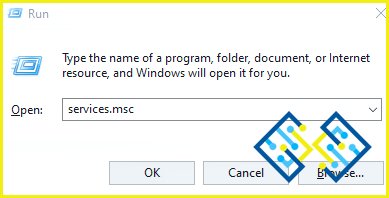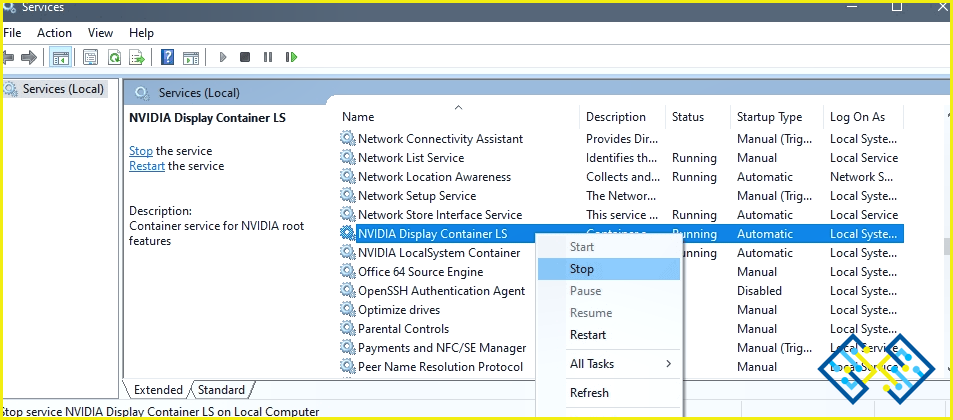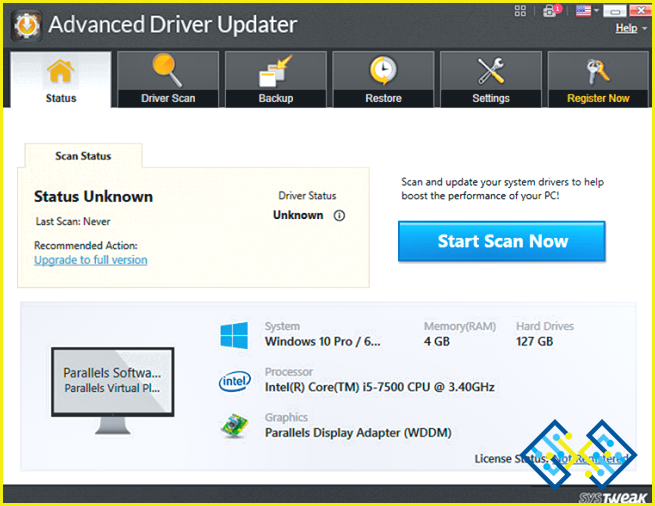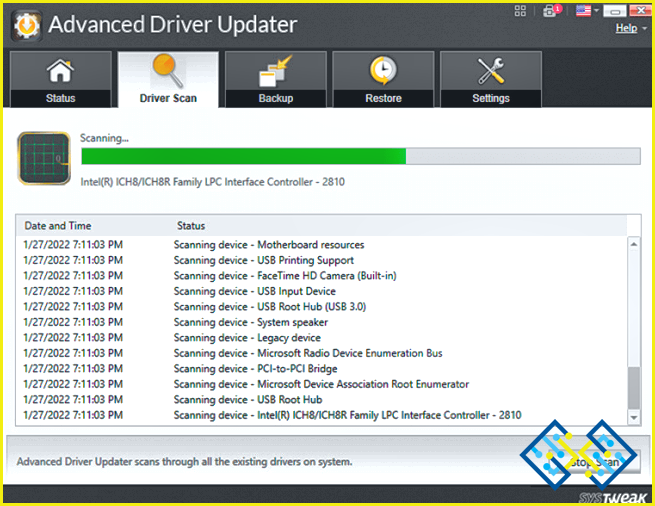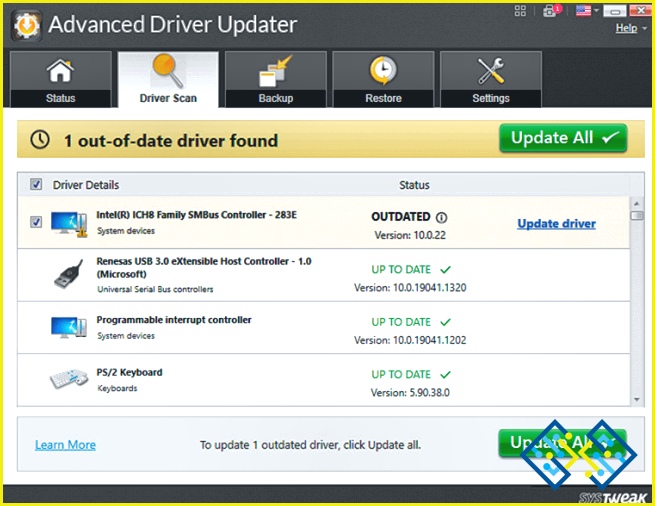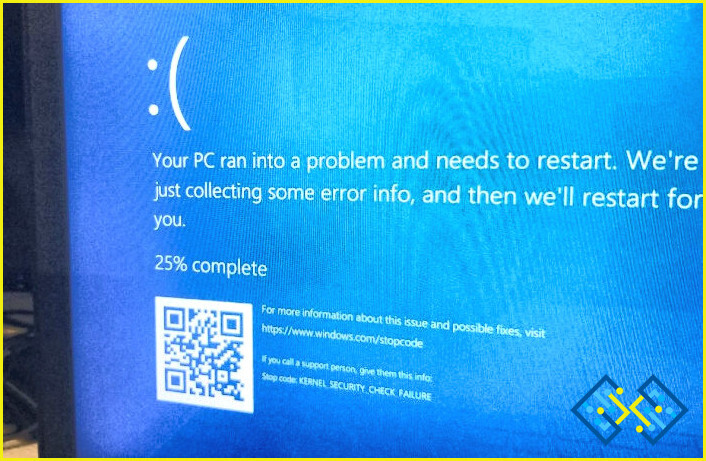Cómo resolver el problema de que GeForce Experience no se abre
El software GeForce Experiment admite transmisiones en directo, capturas de pantalla y vídeos. Puede actualizar los controladores y ajustar la configuración del juego. GeForce Experience es un compañero indispensable para tu tarjeta gráfica GeForce. Ahora es compatible con Battery Boost 2.0, que prolonga la duración de la batería mientras juegas y proporciona captura de vídeo para el escalado de resolución de NVIDIA. Cómo resolver el problema de GeForce Experience no se abre.
Cómo resolver el problema de GeForce Experience no se abre
Método 1: Reinstalar GeForce Experience en el PC con Windows
Cuando NVIDIA GeForce Experience no se abre en Windows 10, intenta reinstalarlo primero. Sigue estos pasos para hacerlo:
Paso 1:Visita el sitio web oficial de NVIDIA para obtener la descarga más reciente de GeForce Experience.
Paso 2:Descargue el archivo.exe haciendo clic en el botón Descargar ahora y ejecútelo en su ordenador.
Paso 3:Para comprobar si la GeForce Experience recién instalada en tu PC se ha abierto correctamente, ejecútala.
Nota: Si es así, ¡es excelente! No te asustes si te encuentras con el mismo errore;simplemente pase a la siguiente solución.
Método 2: Reiniciar el servicio para la experiencia GeForce
Paso 1: Para abrir un cuadro de Ejecutar, pulse las teclas Windows y R en su teclado.
Paso 2:Para abrir la ventana de Servicios, escriba services.msc en el cuadro y pulse Enter.
Paso 3: Desplácese hacia abajo para descubrir y resaltarServicio NVIDIA GeForce Experienceen la ventana de Servicios.
Paso 4:Haga clic en Reiniciar en su lado izquierdo después de eso.
Nota:Haga clic en Inicio si no puede ver el icono de Reinicio.
Método 3: Actualizar los controladores
Advanced Driver Updater es un excelente programa de actualización de controladores que examina su ordenador e identifica al instante los controladores problemáticos, como los obsoletos, los corruptos o los que faltan. A continuación, busca los controladores más recientes para su hardware relevante, los descarga y los instala. Esto garantiza que su PC funcione con la máxima eficiencia, ya que los controladores actualizados permiten una correcta comunicación entre el hardware y el software. Puede utilizar un programa de terceros para ahorrar tiempo y esfuerzo si el método manual parece muy complejo o técnico. Estos son los métodos para actualizar los controladores gráficos mediante Advanced Driver Updater.
Paso 1: Haga clic en el siguiente enlace para acceder al sitio web oficial y, a continuación, descargue Advanced Driver Updater.
Paso 2:Haga doble clic en la aplicación descargada para iniciar el procedimiento de instalación.
Paso 3:Para asegurarse de que el programa se instala correctamente, siga las instrucciones que aparecen en pantalla.
Paso 4: Después de la instalación, abra la aplicación y elija Iniciar exploración ahora.
Paso 5:Una vez finalizado el escaneo, espere a que su pantalla se estabilice antes de buscar cualquier actividad extraña de los controladores.
Paso 6:Para reiniciar el procedimiento de actualización del controlador, haga clic en el botón Actualizar controlador junto al problema con el controlador de gráficos en la lista.
Paso 7:Reinicie el ordenador cuando el procedimiento de actualización del controlador se haya completado para confirmar que se han realizado todos los cambios.
La palabra final sobre cómo resolver el problema de GeForce Experience no se abre
GeForce Experiment es un software fantástico que ayuda a mejorar su experiencia de juego. Pero esto sólo es posible cuando esta aplicación se ejecuta correctamente en su ordenador. El Experimento GeForce no se abre o no se carga no es un problema infrecuente, y muchos de ustedes han informado de esto en los foros de juegos.
Hasta que Nvidia publique una versión más eficiente de esta aplicación, tendrás que seguir uno de los métodos descritos anteriormente para solucionar el problema y hacer que el Experimento GeForce funcione en tu PC.
Síganos en las redes sociales: Facebook, Instagram y YouTube. Póngase en contacto con nosotros con cualquier pregunta o idea. Estaremos encantados de ofrecerle una solución. Con frecuencia publicamos consejos, soluciones y orientaciones para problemas tecnológicos comunes.